フォントを変更するには
セルと範囲を書式設定する
最終更新日時:2023/04/03 16:28:43
Excel for Mac既定のフォントは游ゴシックの12ポイントです。フォント(書体)を変更するには、[ホーム]タブの[フォント]グループにある[フォント]ボックスのプルダウンから変更したいフォントを選択します。[セルの書式設定]ダイアログボックスの[フォント]タブの[フォント名]一覧からでも変更することが可能です。
標準のフォントを変更する場合は[ページレイアウト]タブの[テーマのフォント]より選択します。
はじめに
文字の書体を変更するには、[ホーム]タブを開き、[フォント]グループの[フォント]ボックス一覧から書体を選択します。
[フォント]グループ
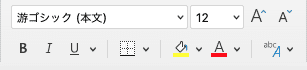
[フォーマット]メニューの[セル]またはcommandキーを押しながら1キーを押すと、[セルの書式設定]ダイアログボックスが開かれ、[フォント]タブで詳細設定することも可能です。
[セルの書式設定]ダイアログボックスの[フォント]タブ
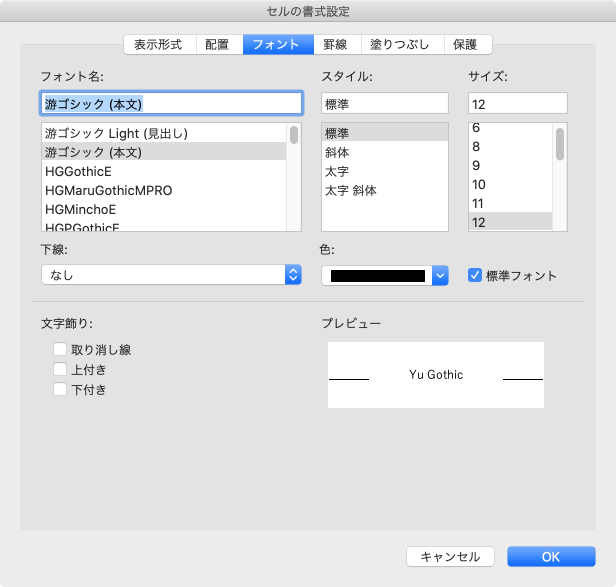
フォントを変更する
- フォントを変更したい文字を選択します。セル内のすべての文字のフォントを変更する場合はセルを選択するだけでOKです。
- [フォント]ボックスの▼をクリックします。
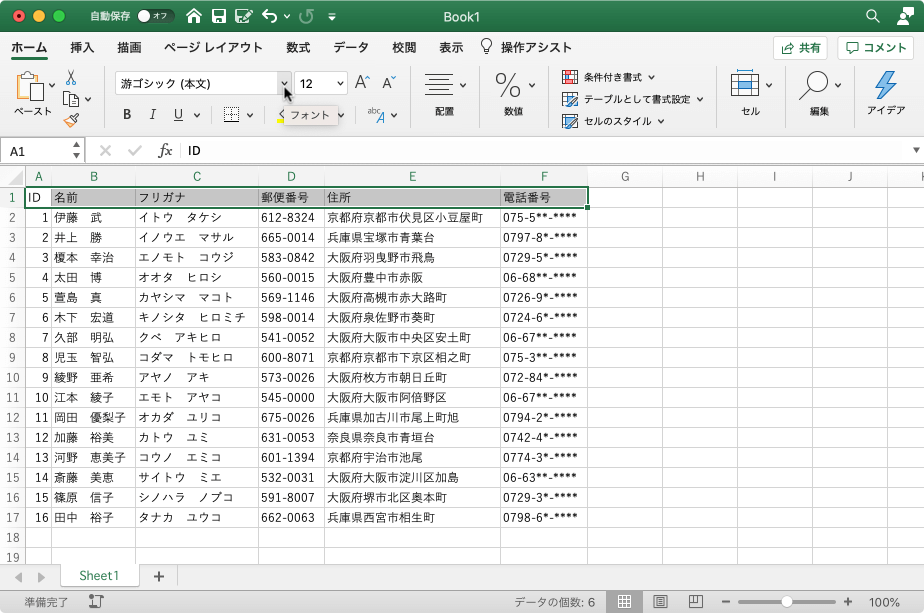
- 一覧から変更したいフォントを選択します。
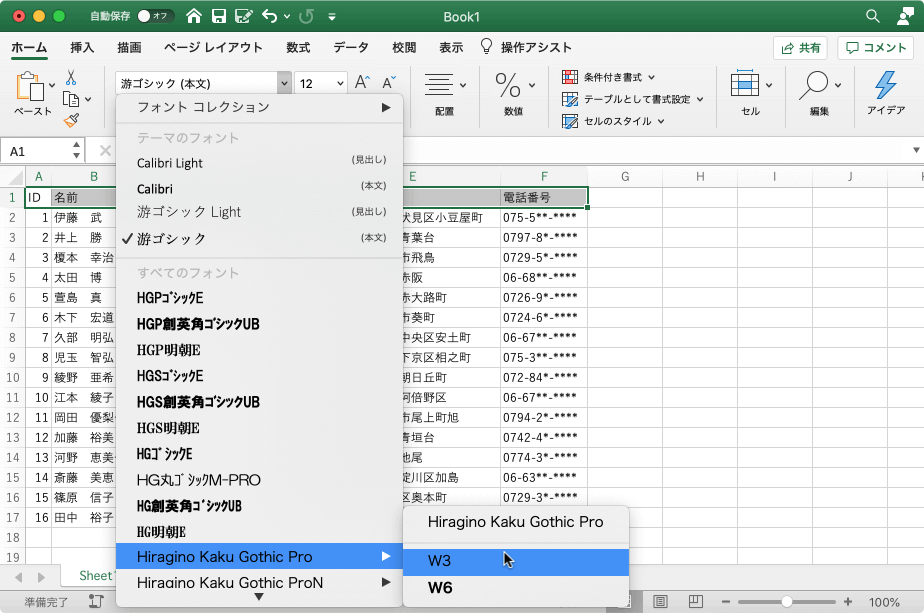
- フォントが変更されました。
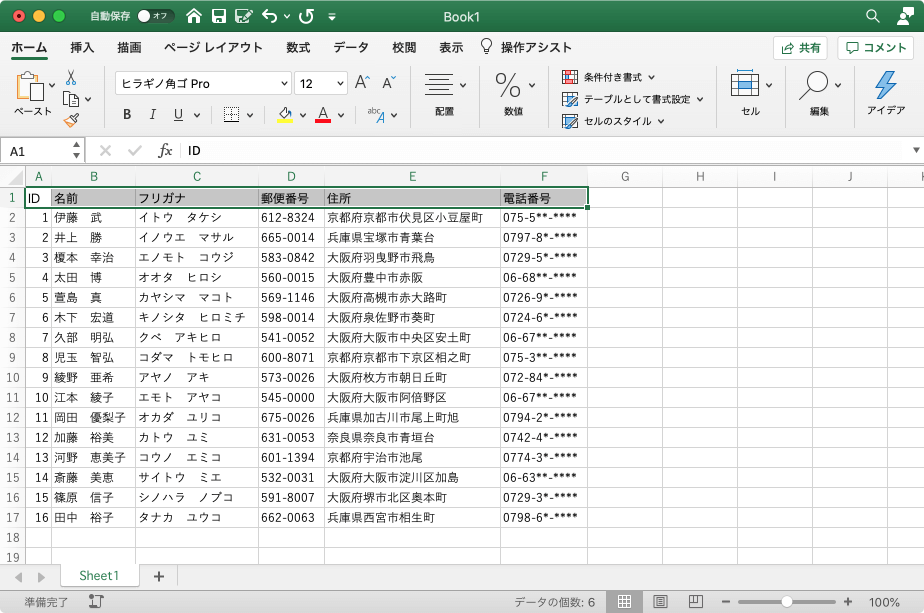
異なるテーマのフォントに変更する
標準のフォントを変更する場合は、[ページレイアウト]タブの[テーマのフォント]より選択します。
- [ページレイアウト]タブの[テーマのフォント]をクリックします。
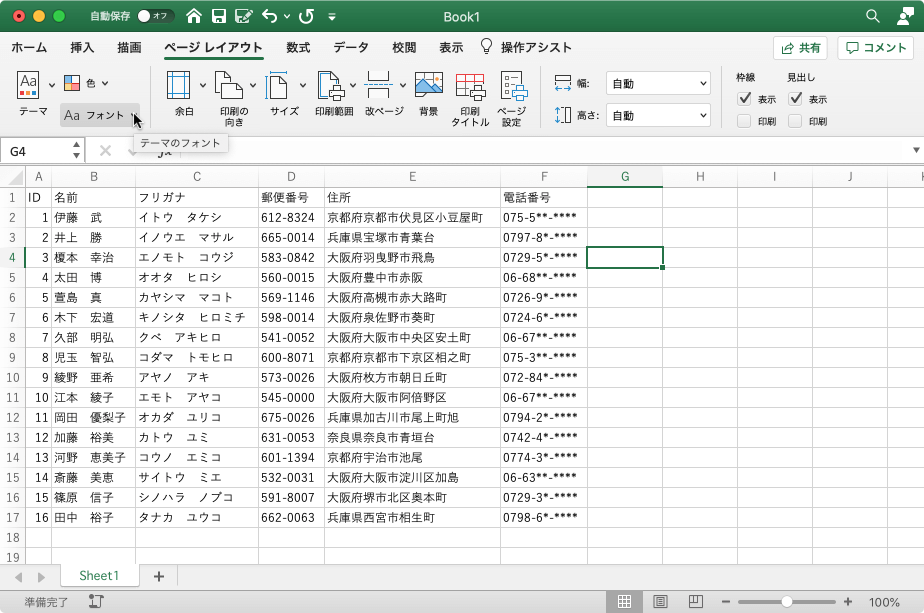
- 一覧から異なるテーマのフォントを選択します。
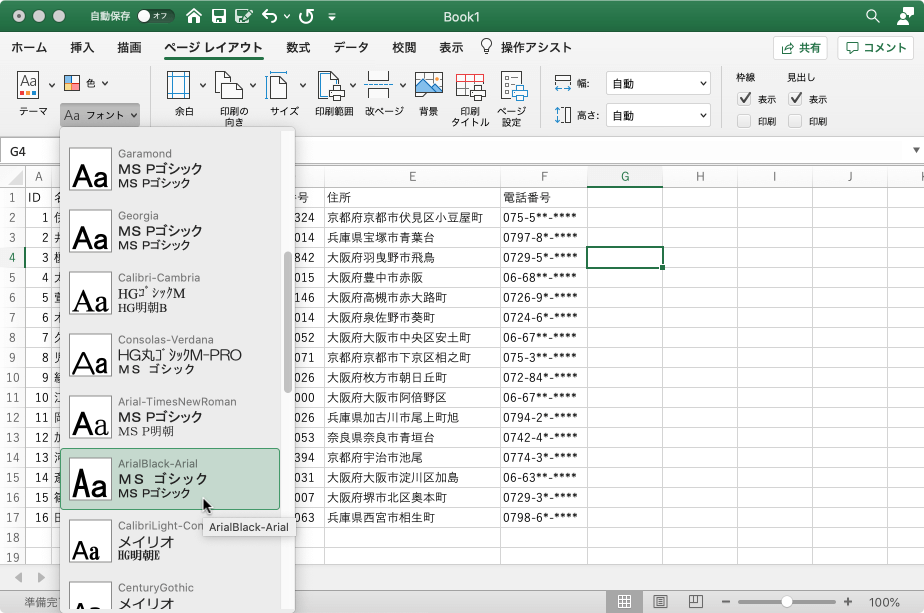
- 異なるテーマのフォントに変更されました。
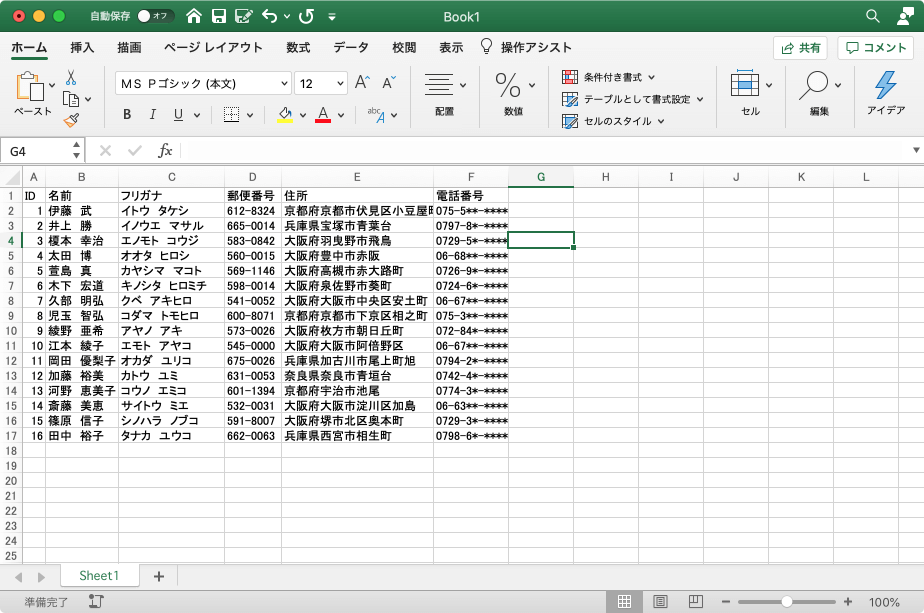
※執筆環境:Microsoft Excel for Mac バージョン 16.38
スポンサーリンク
INDEX

